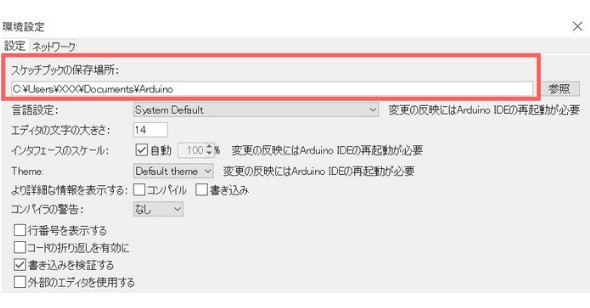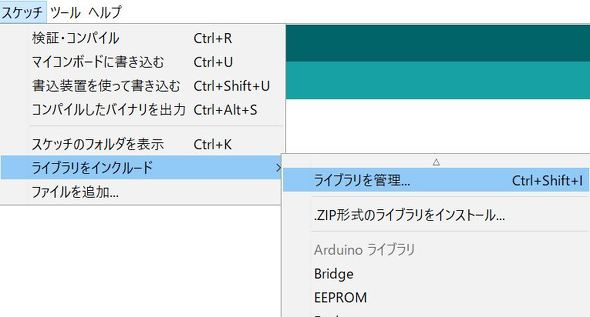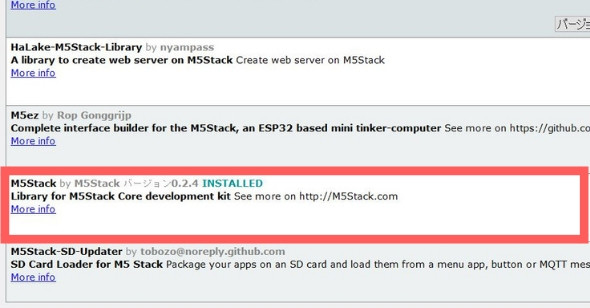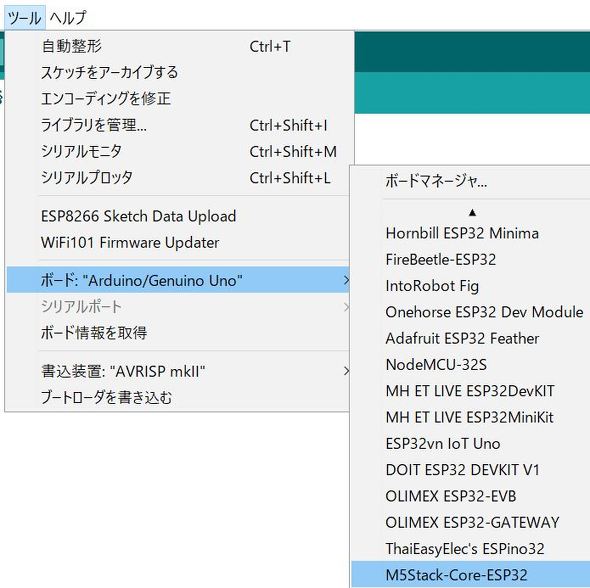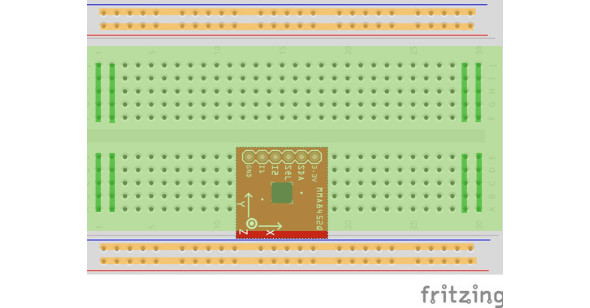扉の傾きで検知――「加速度センサー」を使ったポスト投函の検知術:身近な課題から学ぶ「IoT手法」(2)(2/4 ページ)
開発をするための準備
Arduino IDEをインストールする
M5Stackにプログラムを書き込む開発環境として、フリーソフトウェア「Arduino IDE」を使います。ダウンロードとインストール方法は、第1回を確認してください。
USBドライバをインストールする
Silicon LabsのWebサイトからOSに合わせて、USBドライバ(CP210x USB to UART Bridge VCP Drivers)をダウンロードします。
なおWindows 10用のドライバは、不具合が発生する可能性があるため、Windows 10を使用している方は、Windows 7/8用ドライバのダウンロードをお勧めします。
ダウンロードしたフォルダを解凍し、その中にある「CP210xVCPInstaller_x64.exe」を実行してインストールします。
Arduino core for the ESP32をインストールする
Arduino IDEでM5Stackを使用するには、「Arduino core for the ESP32」というライブラリをインストールする必要があります。Arduino IDEを開き、[ファイル]→[環境設定]→[スケッチブックの保存場所]を確認します。
確認した場所に、「hardware\espressif」という階層で「esp32」フォルダを作成します。Arduino core for the ESP32のGitHubにアクセスし、ファイルを全てダウンロードして、先ほど作ったesp32フォルダにダウンロードしたファイルを保存します。
その後、ダウンロードしたArduino core for the ESP32の「tools」フォルダにある「get.exe」を右クリックし、「管理者として実行」します。しばらくするとインストールが完了します。
ライブラリのインストール
Arduino IDEを起動して、[スケッチ]→[ライブラリをインクルード]→[ライブラリを管理]をクリックします。
検索フィルターに「M5Stack」と入力し、「M5Stack by M5Stack」というライブラリを選択し、[インストール]をクリックします。
ボードマネージャーのポートの設定
ツールバーから[ツール]→[ボード]を開き、「M5Stack-Core-ESP32」を選択します。これで準備は完了です。
配線
ブレッドボードの使い方
ブレッドボードは、下記のように列ごとに連結しています。黄色のラインは、主に電源用に使われる部分です。緑のラインは縦に5穴連結しています(黄緑で覆われた範囲は、全て緑のラインが適用されます)。
センサーやジャンパーを差し込むときは、列の並びに注意し、ショートさせないようにします。今回は、緑のラインをまたぐように加速度センサーを差し込みます。
M5Stackと加速度センサーを接続する
加速度センサーをM5Stackに接続します。加速度センサーをブレッドボードに差し込み、M5Stackとセンサーの「3.3V」「5V」「SDA」「SCL」同士をジャンパーワイヤでつなぎます。全てつなぐと、下記のようになります。
関連記事
 IoTの実装手法は1つじゃない!――磁気スイッチを使ってポストの開閉をメールで通知
IoTの実装手法は1つじゃない!――磁気スイッチを使ってポストの開閉をメールで通知
「IoT」(Internet of Things)におけるデータ取得は、さまざまなハードウェアやセンサーを組み合わせることで実現できます。また、取得したデータを使い、価値に結び付けるための実装手法も1つではありません。本連載では、いろいろな手法を使って身近な課題を解決していきます。1回目は、「磁気スイッチを使ったポストの開閉検知」です。 発情期や疾病リスクを検知、「牛のウェアラブル」開発に立ちふさがった壁とは
発情期や疾病リスクを検知、「牛のウェアラブル」開発に立ちふさがった壁とは
IoTがさまざまな業界で活用されている。酪農や畜産業も、例外ではない。本稿では、IoTで牛の健康管理を実現したファームノートに、サービス開発秘話を聞いた。 猛暑の中、30秒に1件の注文をどうさばく?――“海の家”が最適なIT活用の実証実験場である理由
猛暑の中、30秒に1件の注文をどうさばく?――“海の家”が最適なIT活用の実証実験場である理由
海に行くと、さまざまなIT企業の“のぼり”が増えている。なぜなのか。2013年から海の家を運営しているセカンドファクトリーに、その理由を聞いた。
Copyright © ITmedia, Inc. All Rights Reserved.